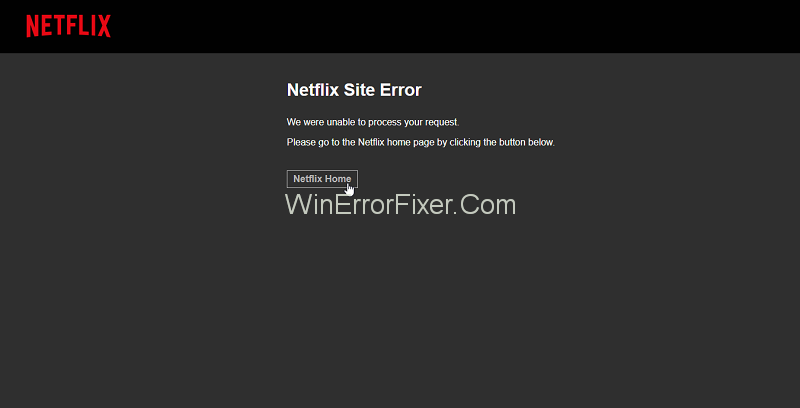Ponekad Netflix uništi iskustvo ovisnika o Netflixu različitim kašnjenjima i pogreškama. Nesigurna pogreška u streamingu vaše omiljene emisije može pogoršati vaše raspoloženje. Neočekivano, moglo bi se pojaviti, ' Pogreška web-mjesta Netflix: nismo u mogućnosti obraditi vaš zahtjev. Idite na početnu stranicu Netflixa klikom na gumb ispod '. Uzrok praznine u povezivanju s poslužiteljem. Razlog kašnjenja može biti više različitih čimbenika. Može varirati od malog problema s vezom do problema na povezanom uređaju. Pa, nema razloga za brigu.
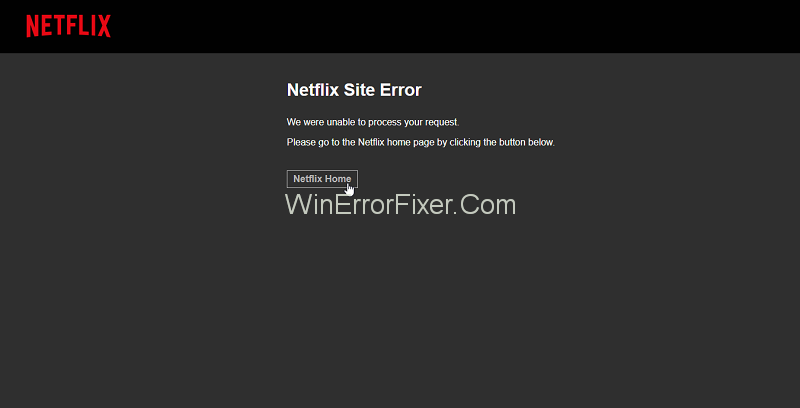
Sadržaj
Kako ispraviti pogrešku Netflix stranice
Pomicanje kroz ovaj članak može pomoći da se riješite " Ne možemo obraditi vaš zahtjev. Idite na početnu stranicu Netflixa klikom na donji gumb .” u tren oka. Otkrijte najbolje prikladno rješenje za neizvjesne pauze u svijetu Netflixa.
Rješenje 1: Prijavite se na drugom uređaju
Prije svega, može postojati šansa da je povezan uređaj kriv. Čak i ako nema grešaka na usluzi, može doći do slučaja da ne možete pristupiti Netflixu. Pokušajte se prijaviti putem drugog uređaja. Ako neometano radi na kasnijoj, onda vaš bivši uređaj ima problem.
Ako iskoči, " trenutno ne možemo povezati vaš račun s uslugom Netflix ", onda ne brinite, usluga Netflix možda privremeno nije dostupna. Pozadinska usluga također može stvoriti prepreke kako bi se izbjegla bilo kakva neslaganja i njih zatvorila. Pokušaj s drugim uređajem može riješiti slučaj i omogućiti nesmetano strujanje Netflixa. Dakle, nedostatak može nastati na uređaju, a ne Netflixu. Stoga promijenite svoj uređaj, a ne Netflix.
Rješenje 2: Ponovno pokrenite preglednik
Web preglednik u igri može biti razlog za prepreku. Zbog više otvorenih kartica odjednom ili bilo kojeg drugog neprihvatljivog razloga može ometati rad Netflixa. Ponovno pokretanje preglednika može biti problem. Pokušajte sljedeća tri jednostavna koraka ponovno pokrenuti preglednik koji se koristi za gledanje Netflixa
Korak 1: Prije svega, zatvorite preglednik u igri.
Korak 2: Zatim idite na izbornik Start i ponovno pokrenite preglednik.
Korak 3: Napokon, pokušajte se ponovno prijaviti koristeći ispravan ID i lozinku.
Ovaj jednostavan i lak proces može riješiti pogrešku Netflix stranice i dovesti do neograničene zabave.
Rješenje 3: Izbrišite Netflix kolačiće iz preglednika
Ako Netflix uspješno radi na drugom uređaju, tada bi prethodni uređaj mogao imati problema. Poremećaji preglednika mogu se odnositi na dotične kolačiće. Brisanje kolačića može dešifrirati i izbaciti neželjene pogreške. Očistite ih slijedeći jednostavan postupak:
Korak 1: Prvo, idite na www.netflix.com/clearcookies , kako biste očistili kolačić. Međutim, to će odjaviti svoj račun na uređaju.
Korak 2: Zatim se ponovno prijavite na svoj račun koristeći svoj jedinstveni ID i zaporku. Uživajte u gledanju Netflixa.
Ovi kolačići zauzimaju neučinkovit prostor u pohrani ili povijesti. Njihovo uklanjanje može ubrzati proces i može vam ponuditi besprijekorno Netflix strujanje tako što će stati na kraj bizarnosti.
Rješenje 4: Koristite drugačiji preglednik
Do pogreške može doći zbog nekompatibilnog preglednika. Štoviše, mnogi korisnici obično surfaju kroz unaprijed instalirane preglednike, koji možda ne podržavaju Netflix. Provjerite je li vaš preglednik prikladan za Netflix streaming. Ovdje je popis nekih kompatibilnih preglednika koji omogućuju glatku izvedbu videozapisa koji se struju preko Netflixa.
Iskustvo Netflix struji kroz jedan od gore navedenih preglednika koji ne daju mjesta neugodnim pogreškama. Oduprite se korištenju nekompatibilnih preglednika i poslužite svom raspoloženju fantastičnom postavom emisija i videozapisa.
Rješenje 5: Ponovno pokrenite sustav
Ponekad bi zabluda mogla leći u korijenima. Uzrok pogreške može biti uređaj koji se koristi. Rješenje je samo u korijenu. Samo jednostavno ponovno pokretanje sustava može riješiti Netflix Site Error. Sljedeći jednostavan postupak može poboljšati rad.
Korak 1: Prvo zatvorite prozor preglednika.
Korak 2: Zatim isključite sustav.
Korak 3: Pričekajte barem minutu. Na kraju, ponovno pokrenite sustav.
Ovaj skromni lijek mogao bi najbolje poslužiti. Ponovno se prijavite s Netflixom i otvorite vrata beskonačne zabave.
Rješenje 6: Ponovno pokrenite usmjerivač
Mrežni upravljački programi povećavaju performanse surfanja preglednikom. Bugovi se mogu pojaviti ne samo u sustavu već u jednom ili svim mrežnim upravljačkim programima. Provjera grešaka ponovnim pokretanjem sustava možda neće poslužiti uzroku, ali mrežne operatere također treba oživjeti. Sljedeći koraci mogu riješiti problem i eliminirati neočekivana kašnjenja:
Korak 1: Prvo, isključite sustav koji se koristi.
Korak 2: Drugo, isključite mrežne upravljačke programe za internet kao što su modem i usmjerivač.
Korak 3: Ostavite da se ocijedi minut-dvije.
Korak 4: Slijedeći, priključite sve povezane uređaje.
Korak 5: Pričekajte da se sva indikatorska svjetla na oba uređaja vrate u normalno stanje.
Korak 6: Na kraju, ponovno uključite sustav i potražite Netflix.
Dodajte točan ID i lozinku i pokušajte se prijaviti na Netflix. To bi moglo riješiti neobične smetnje ili greške u mrežnim upravljačkim programima i odvesti vas u svijet jedne od najboljih streaming usluga.
Pročitajte sljedeće:
Zaključak
Zašto kvariti svoje iskustvo kada imate brz, udoban tretman da biste se riješili neviđenih poremećaja. Pridržavajte se jednog od gore navedenih lijekova koji konfiguriraju i razbijaju kodove svih virusa i pogrešaka. Uživajte u danima i noćima uz beskrajnu zabavu i užitak uz Netflix premium na svoj način.